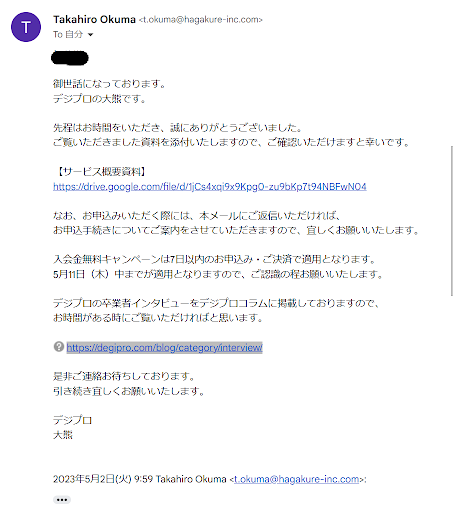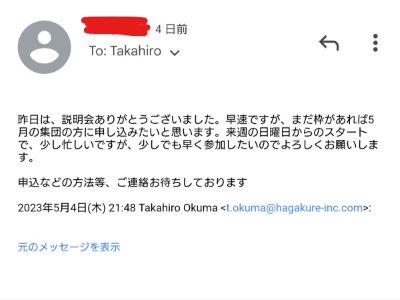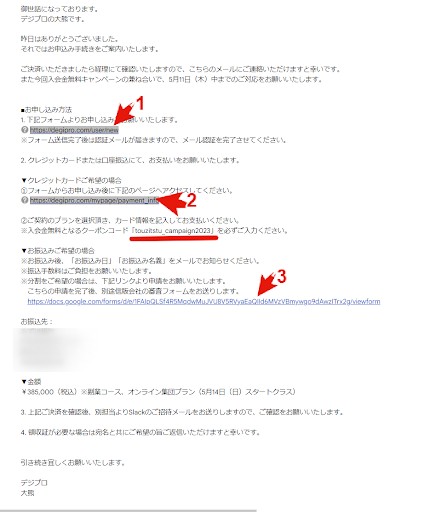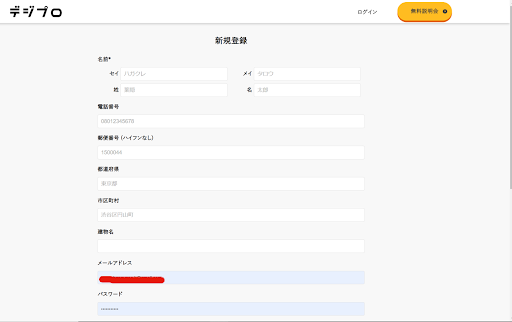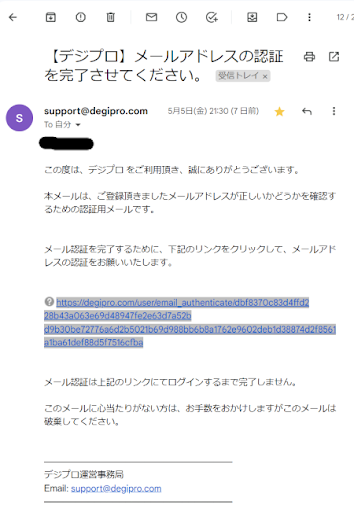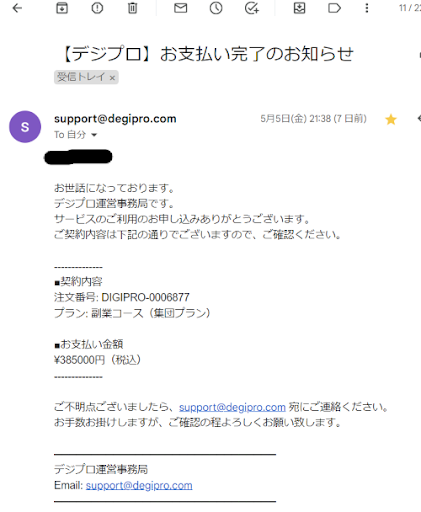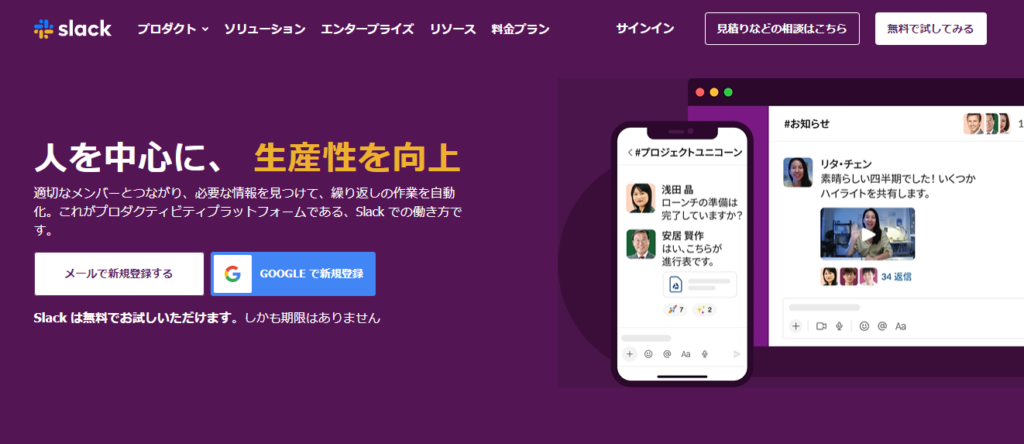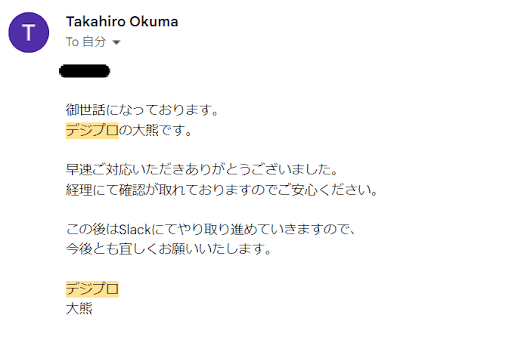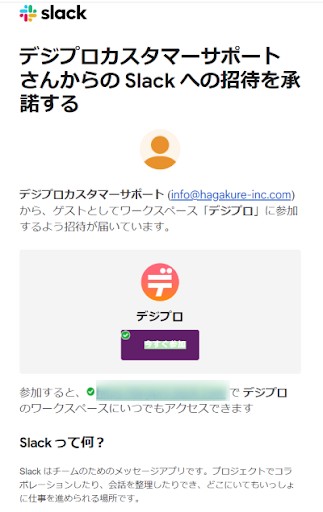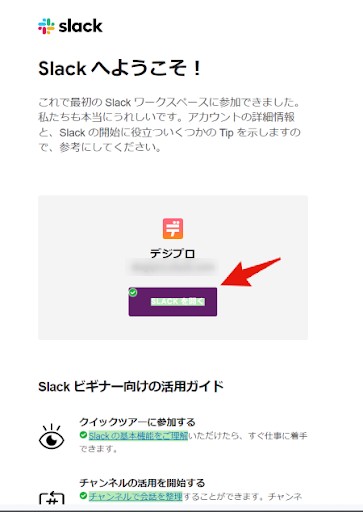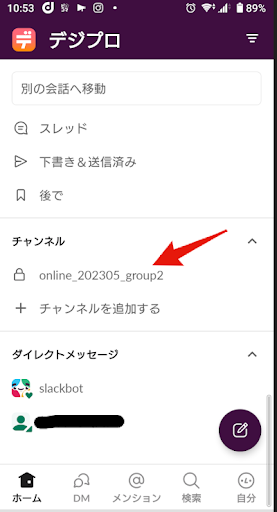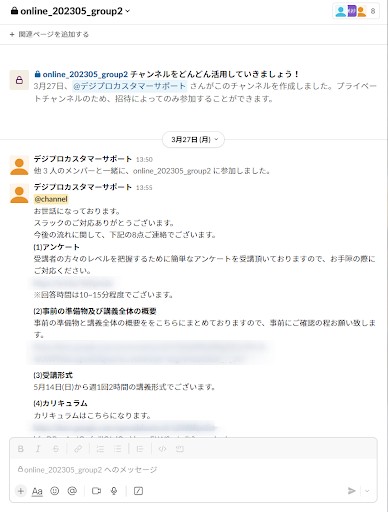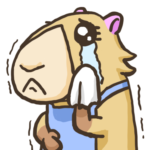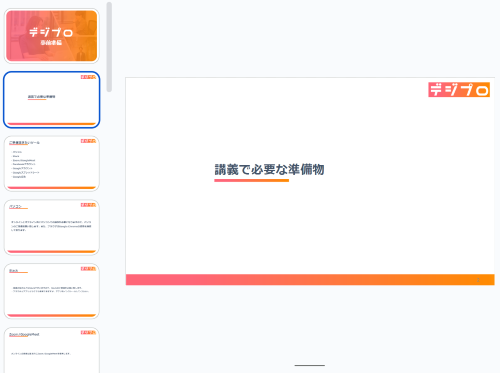前回の振り返り(【0話】潜入!デジプロ無料オンライン説明会のリアルな感想を紹介【デジプロ体験談】)。
無料オンライン説明会で、「デジプロ」の授業の進め方や「デジプロ」の強みなどの話があり、自信のない私でも、講師がしっかりサポートしてくれることから安心できた私。
Webマーケティングスクールの存在を教えてくれたカピまるくんから、
 カピまる
カピまると励まされ、思い切って無料オンライン説明会に参加してよかったと感じました。
さらに、無料オンライン説明会後1週間以内に申し込みをすると、入会金が無料になるキャンペーンが実施中とのことで、早速思い切って申し込んでみることに(キャンペーンや割引に弱い…)。
そこで、今回は「デジプロ」の入学申し込み方法について紹介しますね。
 なお子
なお子
「デジプロ」の入学申し込みは、私のパソコンスキルの低さからスムーズに進まない場面もありました…。
ですが、なんとか申込できました(ひと安心)。それでは、一緒に見ていきましょう。
\迷ったら無料説明会参加がおすすめ!/
/詳細はこの記事を読もう\
公式サイトURL:https://degipro.com/
目次
デジプロ入学申し込みの手順
ここでは、実際に私が「デジプロ」入学申し込みをした手順を紹介します。
無料オンライン説明会の後、私宛に次のメールが届きました。
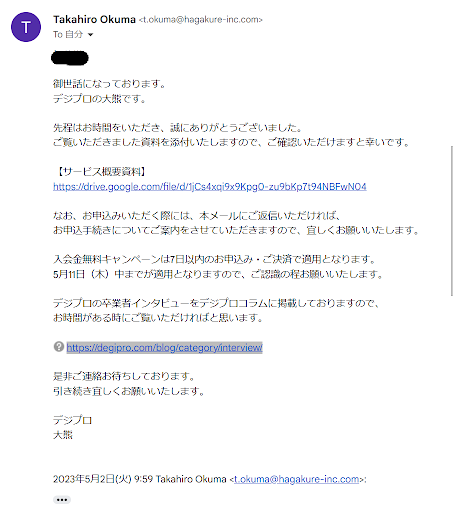 デジプロ担当者さんからのメール
デジプロ担当者さんからのメール
メールによると、「無料オンライン説明会で使用した資料を送りました」とのこと。
 なお子
なお子
忘れっぽい私にはとても助かります。
何度でも見直しができるので安心です。
申し込み方法は、送られてきたメールに返信すればいいとのことなので、早速、デジプロの担当者さんに返信しました。
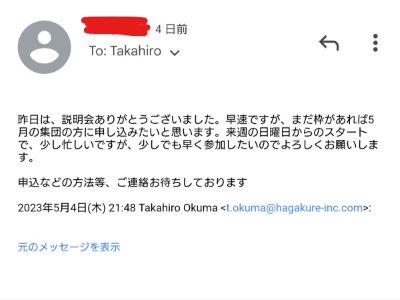 私が送ったメール
私が送ったメール
授業の枠が空いていれば5月からの授業に間に合いますが、すでに枠が埋まっていたら6月のスタートになってしまいます。
 なお子
なお子
すぐにでも勉強を始めたいから、来月の6月スタートまで待っていられないわ!
早速デジプロ担当者さんへメールを返信したところ、すぐに返信がきました。
なお、返信されたメールの内容には申込みの手順が記載されていました。申し込みの手順もあわせて紹介すると、次のとおりです。
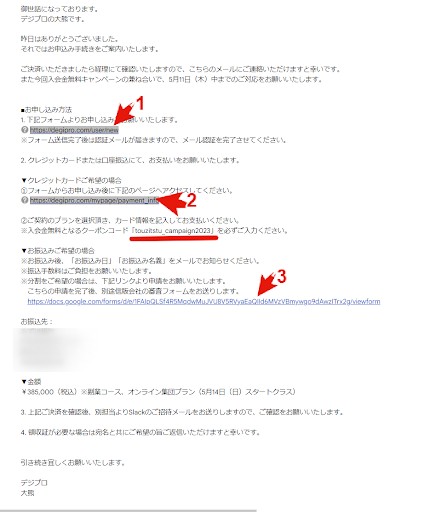
まずは、お申し込み方法に記載されているフォームをクリックします。クリックすると次の画面が表示されます。
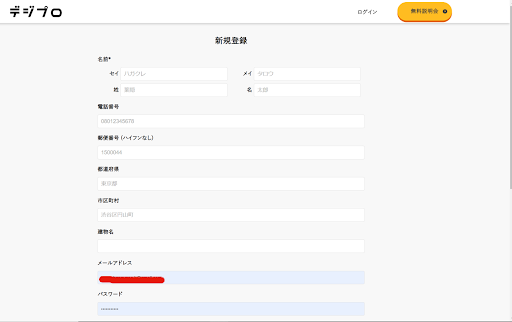 デジプロの申し込みフォーム
デジプロの申し込みフォーム
フォームに氏名や電話番号、メールアドレスなどを入力してパスワードを設定します。
 なお子
なお子
最近は、パスワードは自動で保存されるのでメモしなくてもいいですよね。
ただ、何かの拍子にパスワードの自動保存機能が働かなくなることがあるので、私はスマホのアプリを使って保存してます。
パスワードだらけで気持ち悪いですけど、忘れっぽい私だから仕方ない…。
必要項目を入力すると、認証メールが届きます。
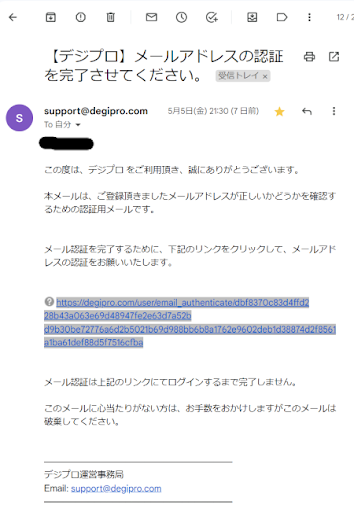
続いては、いよいよデジプロの授業料支払いに移ります。
支払い方法は、クレジット決済と口座振り込みの2つ。今回、私の事情で振込ができない状況だったのでクレジット決済を選びました。
 なお子
なお子
カード会社によってはクレジット決済にすればポイントも貯まりますしね♪(ポイントは大好きです)
申し込みの手順方法が記載されているメールから、カード情報を入力します。
 なお子
なお子
カード情報を入力する時には、入会金が無料になるクーポンコードの入力も忘れずに!
クーポンコードを入力しないと、せっかくの3万3,000円の入会金無料特典が受けられなくなってしまいます。
そして、いよいよ決済に移ります!
 なお子
なお子
入学金無料で安くなったものの、料金は38万5,000円…。
私の月収何ヶ月分だろう、このお金があれば旅行や新しいパソコン代にも使える。
でも、ここで迷ったら永遠に変わらないわ…。やるしかない!
38万5,000円と、高額な料金に一瞬迷いはありました。
ですが、Webマーケティングの道に進んでもっと稼げるようになりたいと決意したので、ここは思い切って行動。
自分の迷いと戦いながらも、無事にクレジット決済をした私。
なお、クレジット決済終了後、デジプロ担当者さんへ決済終了の連絡をすると次のメールが届きました。
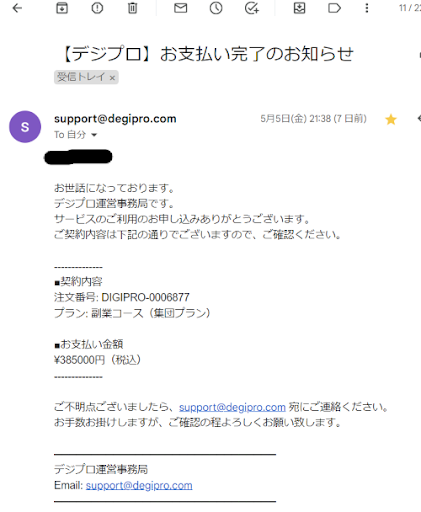 デジプロの料金支払い完了のメール
デジプロの料金支払い完了のメール
支払い完了メールを見た時、
 なお子
なお子
私、改めてスクールに高額な料金を支払ったわ。
まさか、この歳になって自分のために高額なお買い物をするなんて思わなかった。
ちなみに、銀行振込で一括払が厳しい場合は分割払いもあるのでご安心くださいね。もちろん、クレジットカードで分割払いもできます。
 なお子
なお子
ただし、銀行振込やクレジットカードでの分割は手数料が発生するので注意しましょうね。
デジプロの入学準備!授業を始めるためにSlackを登録
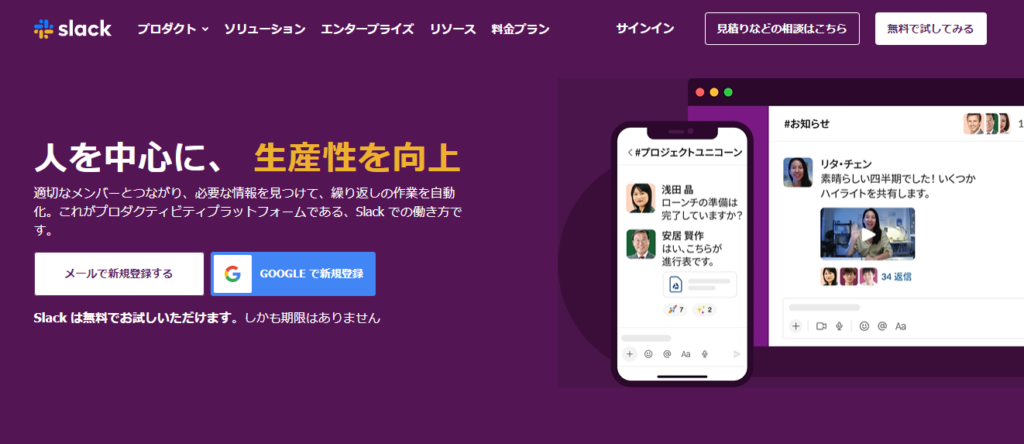 https://slack.com/intl/ja-jp
https://slack.com/intl/ja-jp
「デジプロ」の授業料の支払が終わった後、「デジプロ」の担当者さんから「Slack」を登録するように連絡がありました。
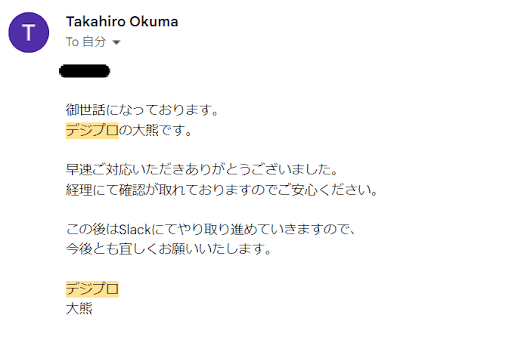
 なお子
なお子
「Slack」は、授業で分からないことを質問する時に使うようです。
「Slack」は、2013年8月にアメリカで生まれたコミュニケーションツール。
LINEのようにチャット形式で連絡ができることから、個人から企業まで使っているところが多いようです。
 なお子
なお子
さて、「デジプロ」は今後の授業の流れやお知らせが「Slack」で届くみたいなのですが、授業開始当日までそのまま放置はダメ!
そのため、「Slack」に登録した後の作業が大切なんです。順を追って、紹介しますね。
STEP
「デジプロ」から「Slack」の招待メールが届く
まず、「デジプロ」から「Slack」の招待メールが届くので内容を確認します。
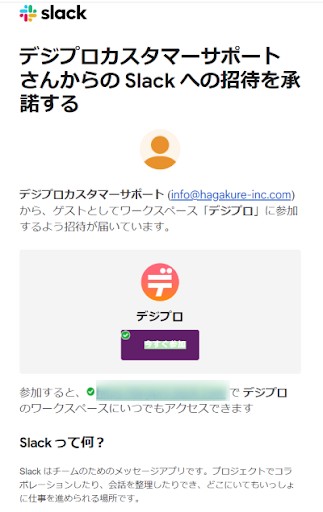 Slack登録画面
Slack登録画面
中央にある「今すぐ参加」をクリックして、名前とパスワードを入力しましょう。入力後、同意規約を読んで「同意する」をクリックします。
STEP
「Slackを開く」をクリック
必要項目の入力が終わると、中央にある「今すぐ参加」が「Slackを開く」に変わるので、早速クリックしましょう。
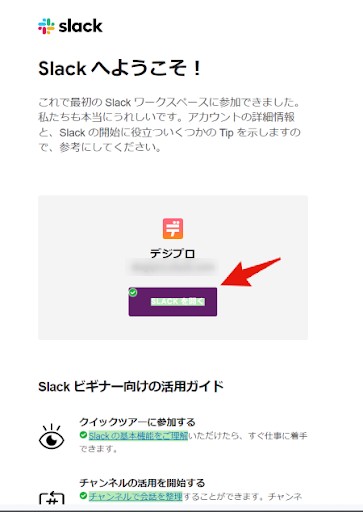 Slack登録画面
Slack登録画面
クリックすると画面が変わります。
「デジプロ」のグループチャット名(矢印部分)のチャンネルをクリックすると、授業のこれからの流れや当日までにやること、授業内容などを確認できます。
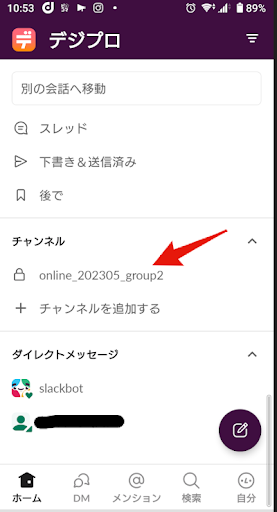 Slackの画面
Slackの画面
 なお子
なお子
まだ「Slack」の使い方はよく分かりませんが、ダイレクトメッセージにあるslackbotが可愛い…♡
STEP
授業当日までにやることを準備する
グループチャットをクリックすると、授業当日までにやることが記載されたメッセージが表示されます。
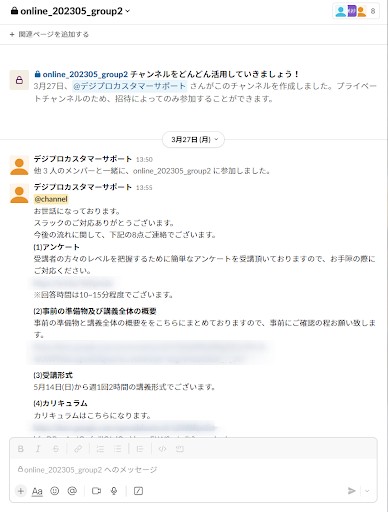 授業当日までにやることが記載されているメッセージ
授業当日までにやることが記載されているメッセージ
なお、授業当日までに準備しておくことは次の9つです。
授業当日までに準備しておくこと
- 事前アンケートに答える
- 授業で使うパソコンを用意する
- Slackの登録や使い方の理解
- zoom / GoogleMeetの登録
- Facebookアカウントの登録
- Googleアカウントの登録
- Googleスプレッドシートの登録
- Google広告のアカウント登録
- 転職サポート希望者はLINEアカウントの登録
事前アンケートでは、名前やメールアドレス、年齢、職業、デジプロへの受講目的に加えて転職・就活サポートの有無を答えます。
その後、Web広告の知識に対しての質問が続きます。
質問内容は、Google広告、Yahoo!広告の知識や入稿した経験があるか、Facebook広告、Twitter広告の知識があるかなど。
 なお子
なお子素人の私は、すべて「全くわからない」を選ぶことに…。
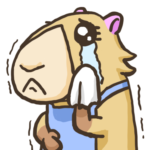 なお子
なお子
どれも、聞いたことはあるけど知識なんて全然ない…。
大丈夫か? 私…。
と、ドキドキと不安が入り混じりながらアンケートに答えていました。
アンケートに全て答えたら、授業当日までに準備しておくことの残りを確認していきます。
 なお子
なお子
「Slack」はもう登録したので大丈夫。
zoomとGoogleMeetは、無料オンライン説明会の時に登録したのでいいですね。
FacebookアカウントとGoogleアカウント、Googleスプレッドシートは私はもともと使っているので特に準備する必要はありませんでした。
ただ、Google広告アカウントだけ持っていなかったので、作成が必要でした。
もし、授業当日までに準備するものの中で設定が分からないものがあっても、スライド資料「事前の準備物及び講義全体の概要」が用意されているので、確認しながら設定できますよ。
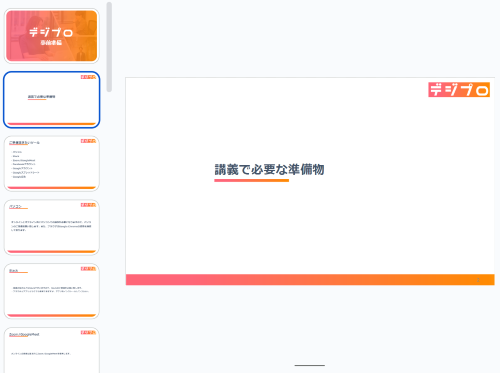 事前の準備物及び講義全体の概要
事前の準備物及び講義全体の概要
 なお子
なお子
全くの素人な私でも、スライドの内容は分かりやすかったですよ!
ちなみに、転職サポートを希望する場合は、LINEアカウントを登録します。私は副業を考えているので、LINEアカウントの登録はしませんでした。
STEP
授業当日までに動画を見る
授業当日までの事前準備が完了したら、次は授業当日までに動画を8本見る必要があります。
動画の視聴時間は、1本あたり5~6分ほどです。
 なお子
なお子
なお、動画内容は初回授業の内容でした。
1回目の授業は「デジタル広告概論」。インターネット広告にはどんな種類があるのかをさっと理解できました。
初回授業をスムーズに理解するために、事前に動画を見ましょうねってことですね。
次回からデジプロで授業が本格スタート!
事前準備もばっちり済ませ、いよいよ次回から「デジプロ」での授業が始まります。
不安はあるものの、
 なお子
なお子
このチャンスを活かして、Webマーケティングを極めてやるんだから!
と、謎のモチベーションを上げている私もいました。
知識ゼロの私がどこまでやれるのか、読者のみなさん、どうか見守っていてくださいね。
次回へ続きます…。
\迷ったら無料説明会参加がおすすめ!/
/詳細はこの記事を読もう\
公式サイトURL:https://degipro.com/